如何搜索练习
在康复实验室中搜索练习非常简单。要找到您要查找的练习,首先登录康复实验室,并在登录界面输入您的用户名和密码。登录后,康复实验室将加载练习搜索页面。

此页面包含各种搜索选项,使您能够将搜索限定为特定类别的练习。根据您想要返回的搜索结果数量,您可以使用一个或所有的搜索选项。
1. 选择要搜索的练习数据库
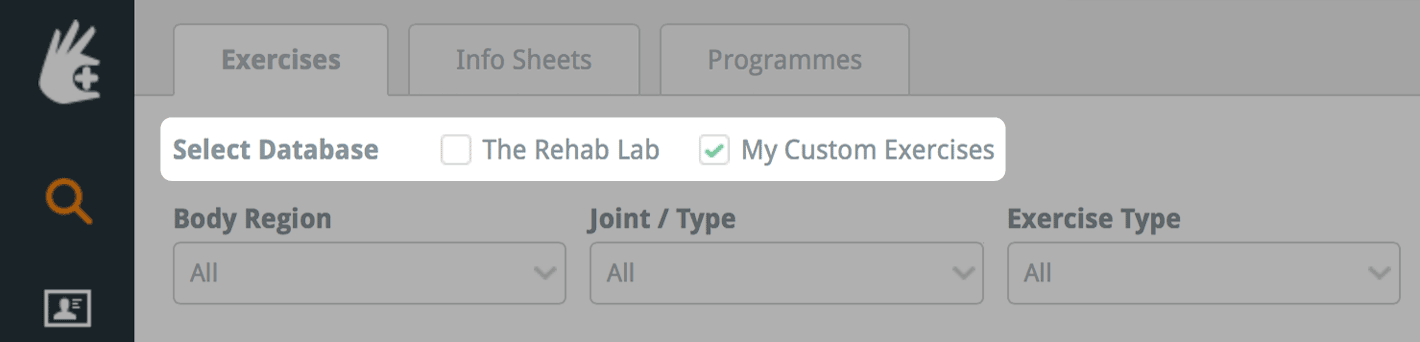
2. 搜索条件
下一组搜索选项使您能够将搜索范围限定为特定类别的练习。这组搜索选项包含三个下拉菜单。
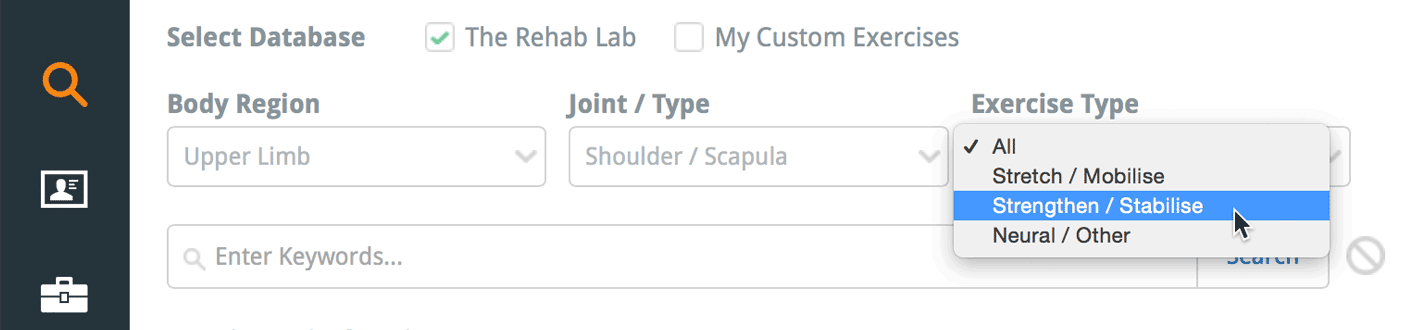
第一个下拉菜单允许您按身体部位进行搜索。此下拉菜单中的选项允许您按上肢、下肢、躯干、其他(请参阅下方)进行搜索。
注意:此下拉菜单中的“其他”选项用于分类所有不属于特定身体部位的练习(如患者建议、姿势位置、运动训练和全身练习)
第二个下拉菜单允许您按关节/类型进行搜索。此下拉菜单中的选项允许您按各个关节(如肩关节/肩胛骨、肘关节、手腕等)或按练习类型(如姿势位置、全身/心肺类练习或其他/患者建议)进行搜索。
第三个下拉菜单允许您按练习类型进行搜索。此下拉菜单中的选项为伸展与活动、增强与稳定、神经与其他练习。
注意:此下拉菜单中的“神经与其他”选项用于分类所有不能归类于前两类的练习(如神经练习、患者建议、姿势位置、运动训练和全身练习)
您可以根据需要选择任意组合的下拉菜单。常见的搜索方法是选择关节(如肩关节)和练习类型(如增强)。搜索到的练习数量将显示在搜索结果区域上方。
3. 输入关键词
如果您的搜索返回了太多练习,您可以通过在关键词搜索文本框中输入相关关键词来进一步优化搜索。
您输入的关键词越多,搜索结果越专一。您可以按练习名称(如小腿抬升)、锻炼的肌肉(如腓肠肌)或相关病理(如跟腱炎)进行搜索。
注意:如果您的搜索结果不够多,尝试删除一些关键词。

现在您可以开始搜索了
现在您已经填写了所有适当的搜索选项,点击搜索按钮(或直接按键盘上的回车/返回键)。

符合您搜索条件的练习现在将显示在搜索选项下方的搜索结果区域中,以练习块的形式显示。搜索结果的数量显示在搜索结果区域的上方。
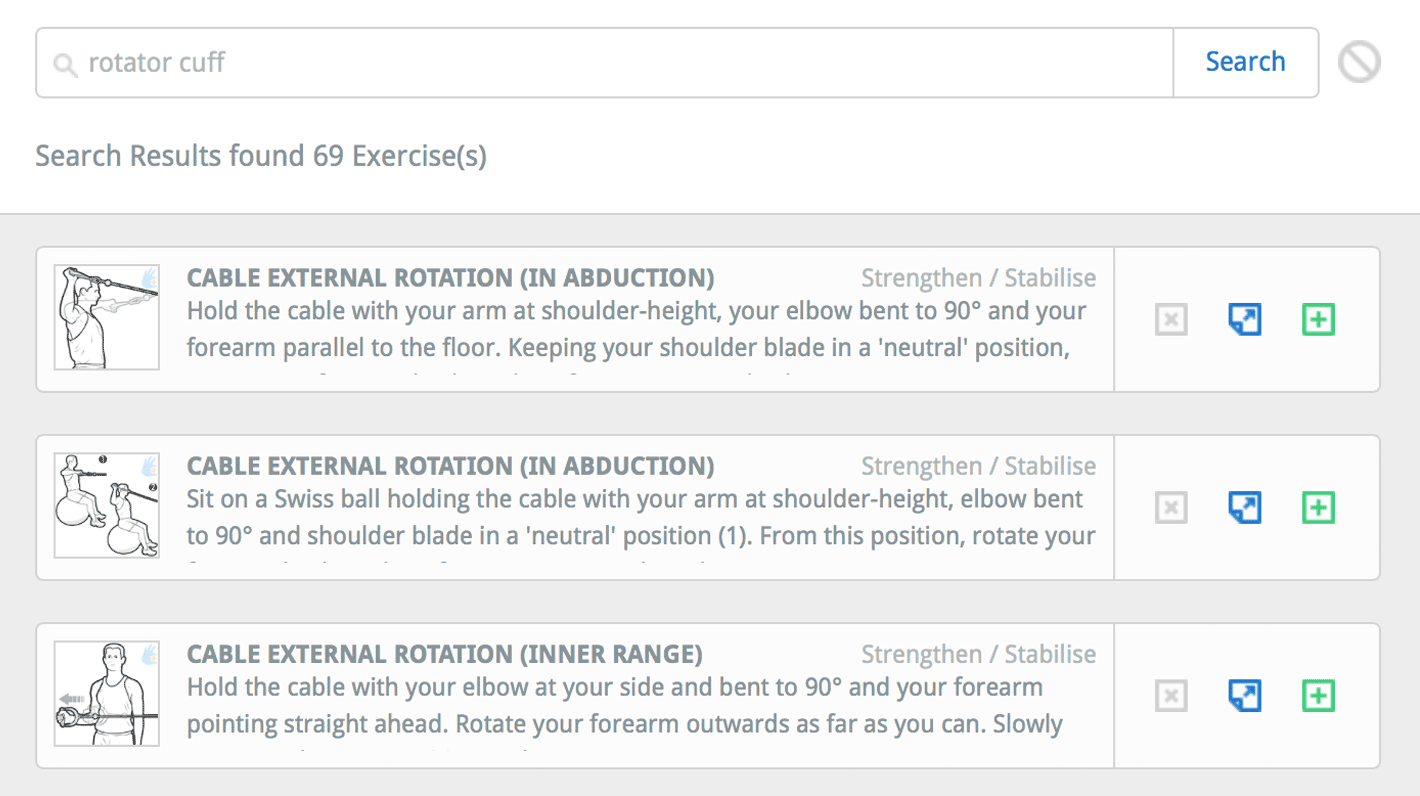
将练习添加到您的计划中
要将所需的练习添加到您的新计划中,点击添加练习到计划按钮(绿色加号图标),或者在台式电脑上,直接将练习拖动到屏幕右侧的计划内容栏中。
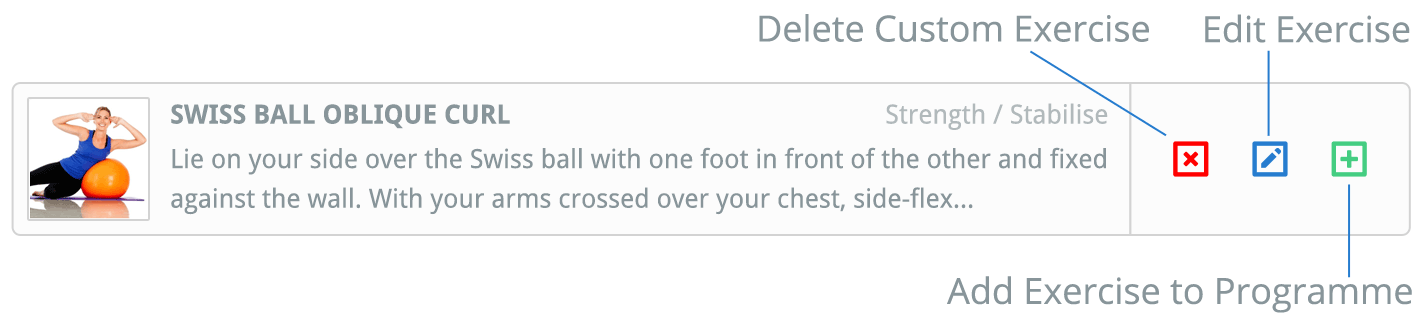
要预览练习,点击预览练习按钮(蓝色页面图标)。
一旦您的练习添加到右侧的计划内容栏中,您就可以根据自己的喜好编辑练习。
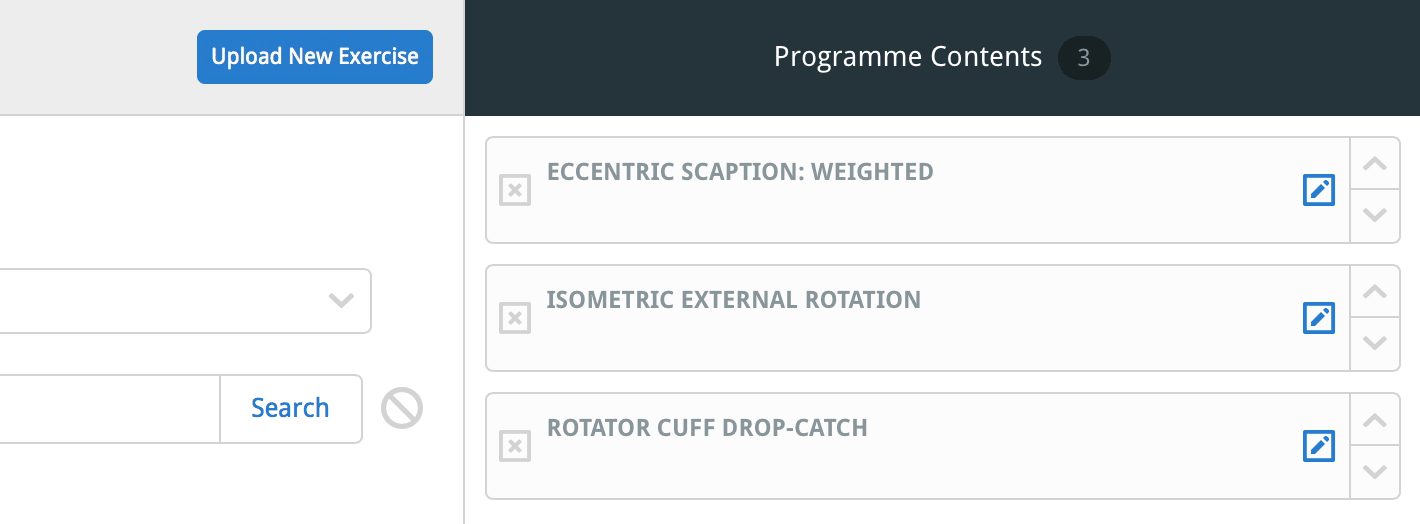
现在您可以创建新的康复手册
现在您已经找到了所需的练习,您可以开始创建新的康复手册。要阅读其他相关的操作指南,请从屏幕右侧的相关指南菜单中选择一个选项,或点击以下链接之一:
编辑练习
创建康复手册
创建自定义练习